Inhaltsverzeichnis
Die Fehlermeldung "Die Systemdatei ist nicht für die Ausführung von MS-DOS- und Microsoft Windows-Anwendungen geeignet", die sich auf die Datei(en) "autoexec.nt" oder "config.nt" bezieht, kann auf einem Windows 32-Bit-Computer (Windows 10, 8, 7, Vista oder XP) erscheinen, wenn Sie versuchen, eine 16-Bit-MS-DOS-Anwendung auszuführen oder zu installieren (Windows 64-Bit-Betriebssysteme unterstützen keine 16-Bit-Anwendungen).

Dieses Tutorial enthält Anweisungen zur Behebung der folgenden Fehler, die auftreten, wenn Sie versuchen, ein Programm unter Windows auszuführen oder zu installieren:
" 16-Bit-MS-DOS-Teilsystem
C:\Windows\system32\cmd.exe
config.nt. Die Systemdatei ist nicht für die Ausführung von MS-DOS- und Microsoft Windows-Anwendungen geeignet. Wählen Sie "Schließen", um die Anwendung zu beenden. "
" 16-Bit-MS-DOS-Teilsystem
Pfad zu dem Programm, das Sie ausführen oder installieren möchten
C:\Windows\System32\config.nt Die Systemdatei ist nicht für die Ausführung von MS-DOS- und Microsoft Windows-Anwendungen geeignet. Wählen Sie "Schließen", um die Anwendung zu beenden ."
" 16-Bit-MS-DOS-Teilsystem
Pfad zu dem Programm, das Sie ausführen oder installieren möchten
config.nt Die Systemdatei ist nicht für die Ausführung von MS-DOS- und Microsoft Windows-Anwendungen geeignet. Wählen Sie "Schließen", um die Anwendung zu beenden ."
" 16-Bit-MS-DOS-Teilsystem
Pfad zu dem Programm, das Sie ausführen oder installieren möchten
C:\Windows\System32\Autoexec.nt Die Systemdatei ist nicht zur Ausführung von MS-DOS- und Microsoft Windows-Anwendungen geeignet. Wählen Sie "Schließen", um die Anwendung zu beenden ."
Wie behebt man: Systemdatei nicht geeignet für die Ausführung von MS-DOS-Programmen.
Lösung 1: Ändern Sie die Umgebungsvariablen.
Einige MS-DOS-Programme funktionieren nicht, wenn in den "Umgebungsvariablen"-Eigenschaften im Feld "Variablenwert" ein langer Dateinamenpfad festgelegt wurde. Die erste Lösung für das Problem "Systemdatei für MS-DOS- und Windows-Anwendungen nicht geeignet" besteht also darin, einen kürzeren Dateinamenpfad für die temporären Dateien festzulegen. Dazu müssen Sie
1. Drücken Sie gleichzeitig die Windows  + R Tasten zum Öffnen der ' ausführen. ' Befehlsfeld.
+ R Tasten zum Öffnen der ' ausführen. ' Befehlsfeld.
2 Geben Sie in das Befehlsfeld Ausführen ein: systempropertiesadvanced Presse Eintreten.
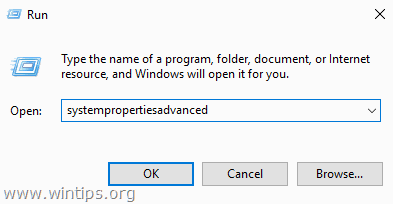
3. Öffnen Sie auf der Registerkarte Erweitert Umgebungsvariablen .
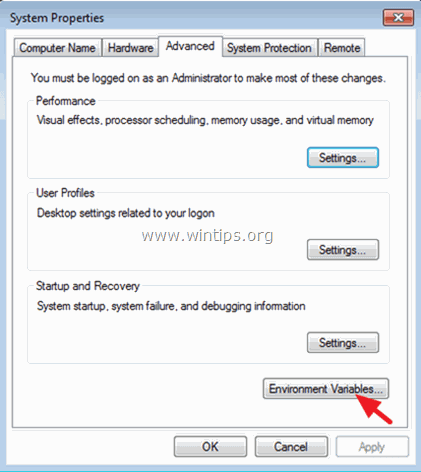
4. Wählen Sie die TEMP Variable und klicken Sie auf bearbeiten .
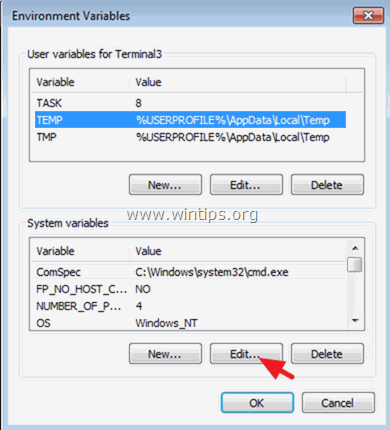
5. Ändern Sie den Pfad der Variablenwerte in C:\Windows\Temp und klicken Sie OK .
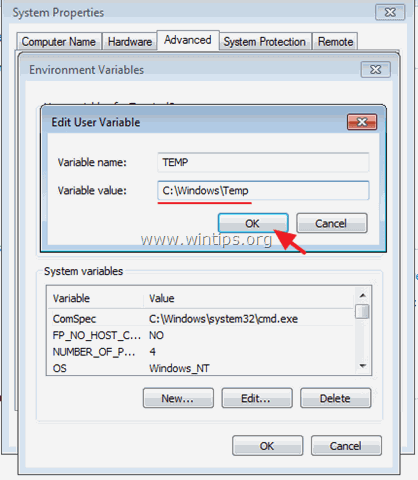
6. Wählen Sie dann die TMP Wert und klicken Sie auf Bearbeiten.
7. Setzen Sie - auch - den Pfad der Variablenwerte auf C:\Windows\Temp
8. Klicken Sie auf OK zweimal, um alle Fenster zu schließen.

9. Versuchen Sie, das Programm, das das Problem "Systemdatei nicht geeignet" verursacht, zu installieren oder erneut auszuführen.
Lösung 2: Stellen Sie die erforderlichen Dateien wieder her oder erstellen Sie sie neu.
Das Problem "System File not suitable for running MS-DOS applications" kann auftreten, wenn eine der folgenden Dateien fehlt, beschädigt ist oder sich nicht im Ordner %systemroot%\System32 befindet:
- Autoexec.nt Befehl.com Konfig.nt
Für Windows 7 oder Vista: Sie können versuchen, die Dateien "Autoexec.nt" & "Config.nt" von einem anderen funktionierenden Computer (mit der gleichen Windows Edition) zu kopieren oder die Dateien "config.nt" & "autoexec.nt" mit Notepad neu zu erstellen.
A. So erstellen Sie die config.nt Datei.
1 Öffnen Sie Notepad und kopieren Sie den unten stehenden Text und fügen Sie ihn ein:
dos=high, umb
device=%SYSTEMROOT%\system32\himem.sys
dateien=40
2. gehen Sie zu Datei > Speichern unter
3. in der Datei Name Feld, geben Sie config.nt
4. Ändern Sie die Speichern als Typ to Alle Dateien und Speichern Sie die Datei in C:\Windows\System32 Verzeichnis.

5. Neustart Ihren Computer.
B. So erstellen Sie die autoexec.nt Datei:
1 Öffnen Sie Notepad und kopieren Sie den unten stehenden Text und fügen Sie ihn ein:
@echo aus
lh %SYSTEMROOT%\system32\mscdexnt.exe
lh %SYSTEMROOT%\system32\redir
lh %SYSTEMROOT%\system32\dosx
SET BLASTER=A220 I5 D1 P330 T3
2. gehen Sie zu Datei > Speichern unter
3. in der Datei Name Feld, geben Sie autoexec.nt
4. Ändern Sie die Speichern als Typ to Alle Dateien und Speichern Sie die Datei in C:\Windows\System32 Verzeichnis.
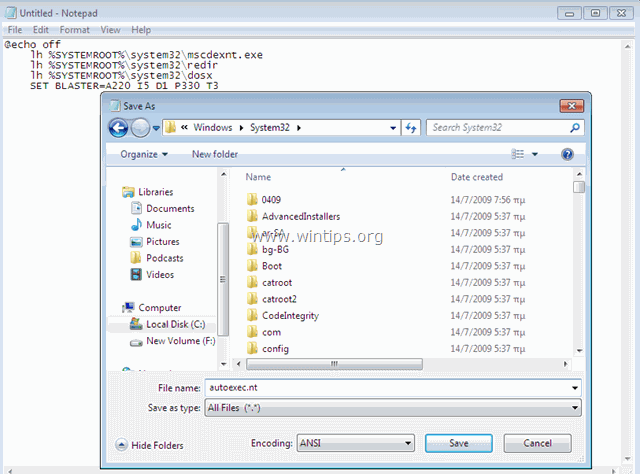
5. Neustart Ihren Computer.
Sie sind fertig!
Lassen Sie mich wissen, ob dieser Leitfaden Ihnen geholfen hat, indem Sie einen Kommentar über Ihre Erfahrungen hinterlassen. Bitte liken und teilen Sie diesen Leitfaden, um anderen zu helfen.

Andy Davis
Der Blog eines Systemadministrators über Windows





